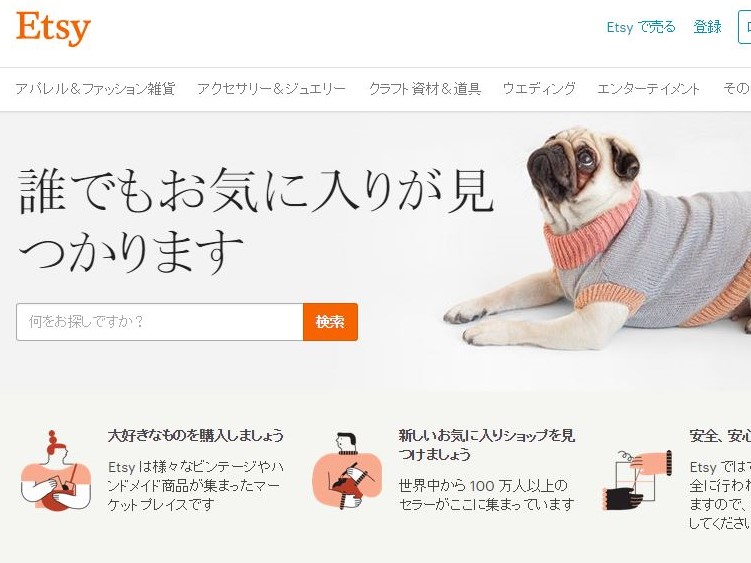
目次
第二回「Etsyのショップの基本設定をPC・スマホ・アプリで登録する方法・やり方」
ハンドメイドマーケットプレイス“Etsy(エッツィ)”でハンドメイド作品を販売するための登録方法などをご紹介しています。
第二回の今回はショップの設定、ショップ名の選択についてご紹介していきます。
文末にはEtsyでのプロフィール画像についてのコラムも掲載しておりますので、ぜひ最後までご覧ください!
Etsyアカウントの作成がまだの方は前回記事を読んで、まずはアカウントを作成しましょう!
自分のショップの設定をしよう
Etsyアカウントを取得したら(詳しくは第一回をご参照ください)、いよいよショップを開店するための設定に入ります。
あなたの使っているデバイスはどれですか?
該当するものをクリック!
・PCから
・スマホのブラウザから
・アプリから
・プロフィール画像についてのコラムを読む
PCからEtsyショップの開設をしてみよう!
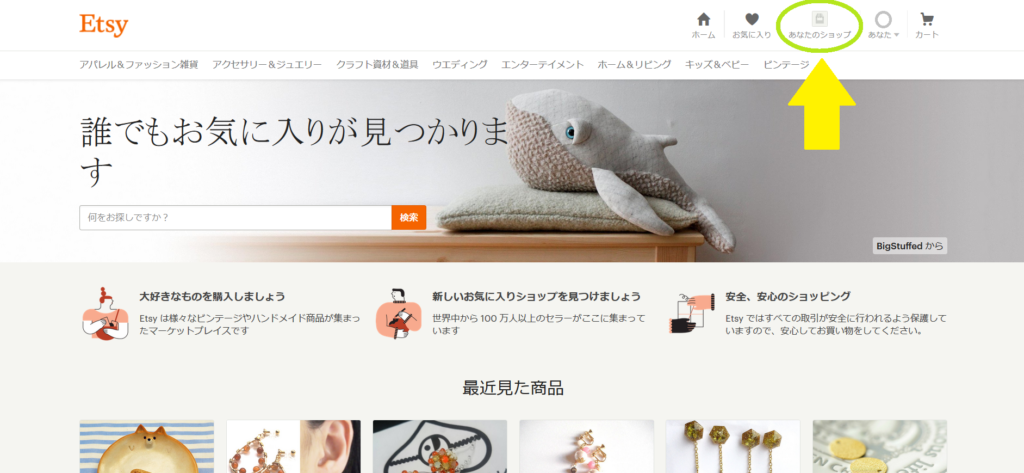
ショップの設定はいつでも、トップ画面の「あなたのショップ」から編集できます。
ショップの環境設定
1.
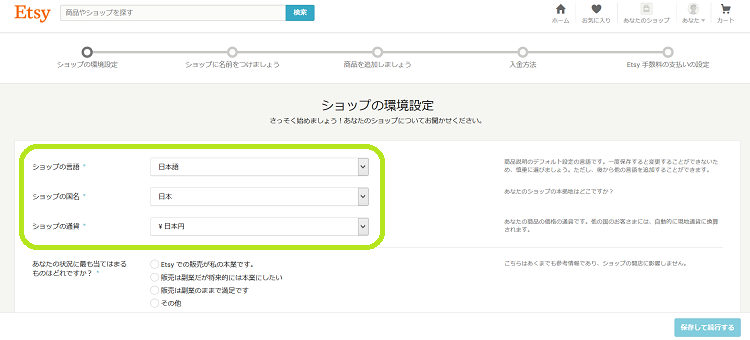
まず初めに言語、国名、通貨を設定します。
日本国内での販売を考えている方は、ひとまずすべて“日本”を選ばれると思いますが、海外への販売を視野に入れている方は、どこへ向けて販売したいのかを考えた上で項目を調整すると良いでしょう。
【Point!】 この設定は検索結果にも関わってくるようです。
Etsyによると、やはり自分の住んでいる国や地域のショップから購入したいと思うお客様が多いとのこと。
送料や到着までの時間、通貨変換の手間などを出来るだけ省き、気楽に買い物を楽しめるからです。自然な心理ですね。
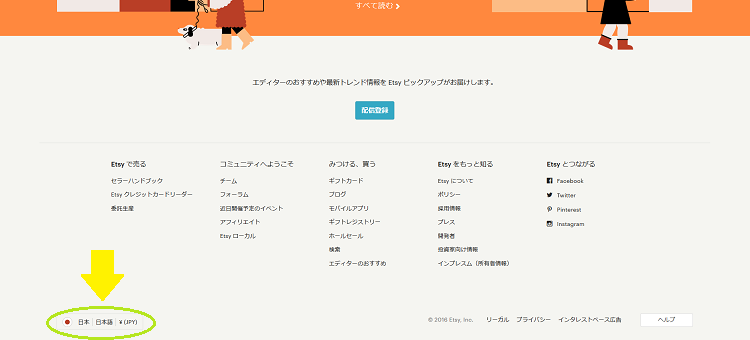
なお、この項目はページ下方に常駐しているツールバーからでも変更することができます。
2.
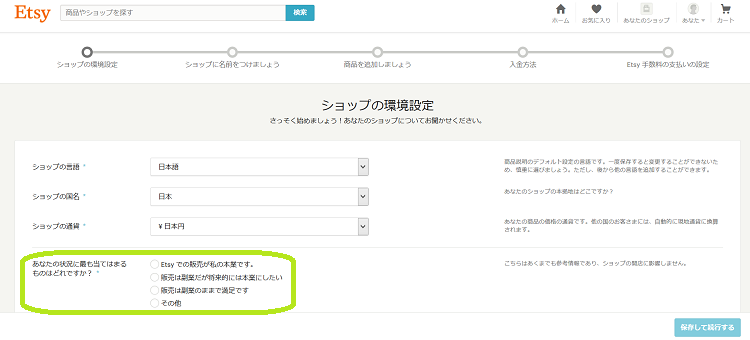
次にEtsyの情報収集に協力し、右下の「保存して続行する」をクリックしましょう。
3.
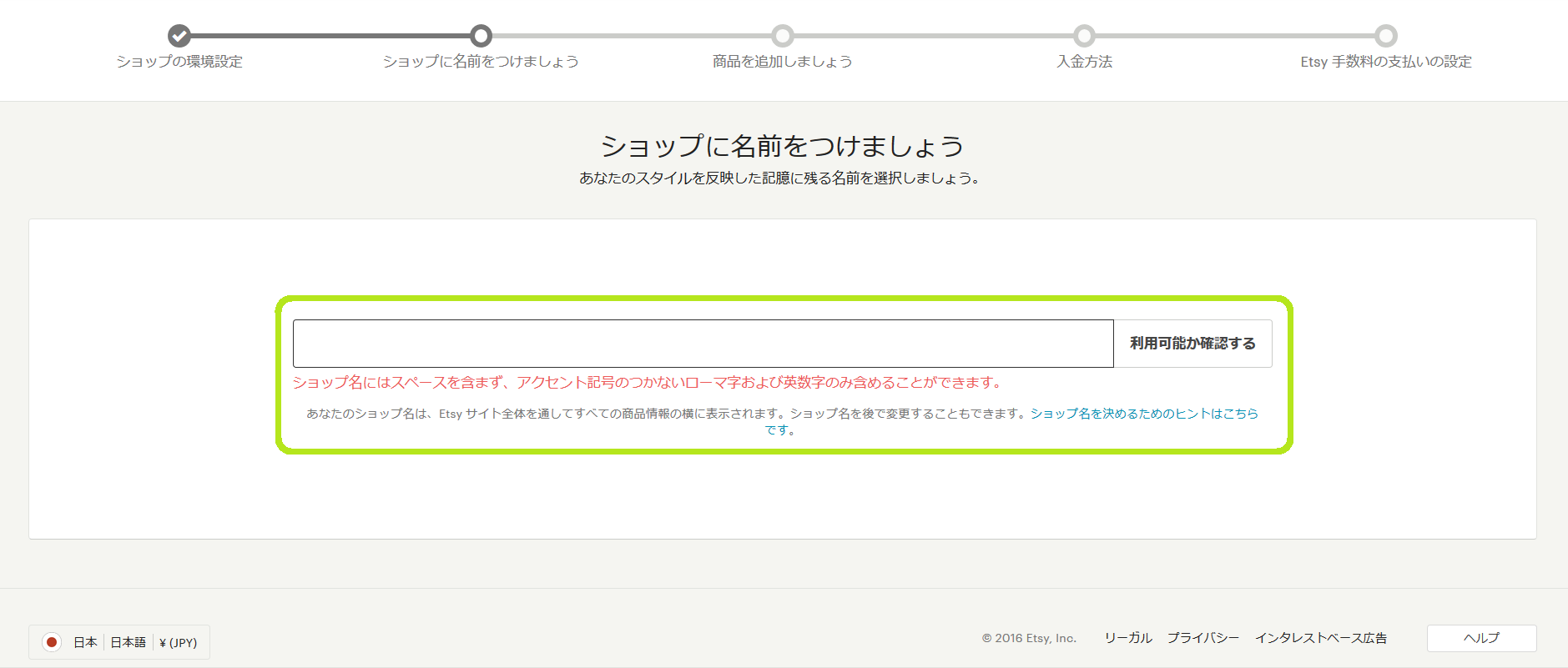
ショップに名前をつけましょう。
さぁ!ショップ名!
ショップ名は登録時に設定したユーザー名や姓名(ニックネーム)とは別物で、よりビジネスに特化したものになります。
よく考えて、自分の商品を総括したような個性のある名前をつけましょう。
文字数は4-20字、ローマ字及び英数字、特殊文字の使用不可という制限があります。
当然ですが倫理に反する言葉も使用不可です。
ここで決めたショップ名は、自分のショップページURLの末尾に付きます。
例 etsy.com/shop/ショップ名
そして他の出品者と同じ名前はつけられません。あまりに酷似した名前だと「紛らわしい」「間違えた」「真似された」などトラブルの元にもなりかねないので注意しましょう。
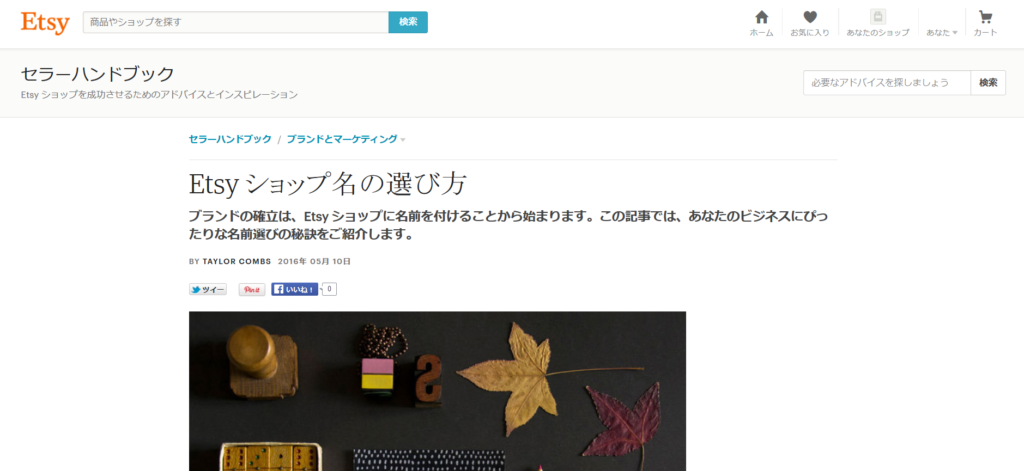
“Etsy セラーハンドブック”の中に、ショップ名をつけるコツをまとめたページがあります。
まだショップ名を決めていない方は、ぜひとも一読してから決めるといいですね。
ショップのアイコン、ショップポリシーなどの詳細な設定は、まだこの段階ではできません。
ショップが開店してから編集できるようになります。
もう少し後の話となります。
ショップ名を決めて登録で来たらショップ名までの登録は完了です!
ここでブラウザを閉じたりログアウトしても、次のログインで続きからスタートできますのでご安心ください。
スマホのブラウザからEtsyショップの開設をしてみよう!
1.
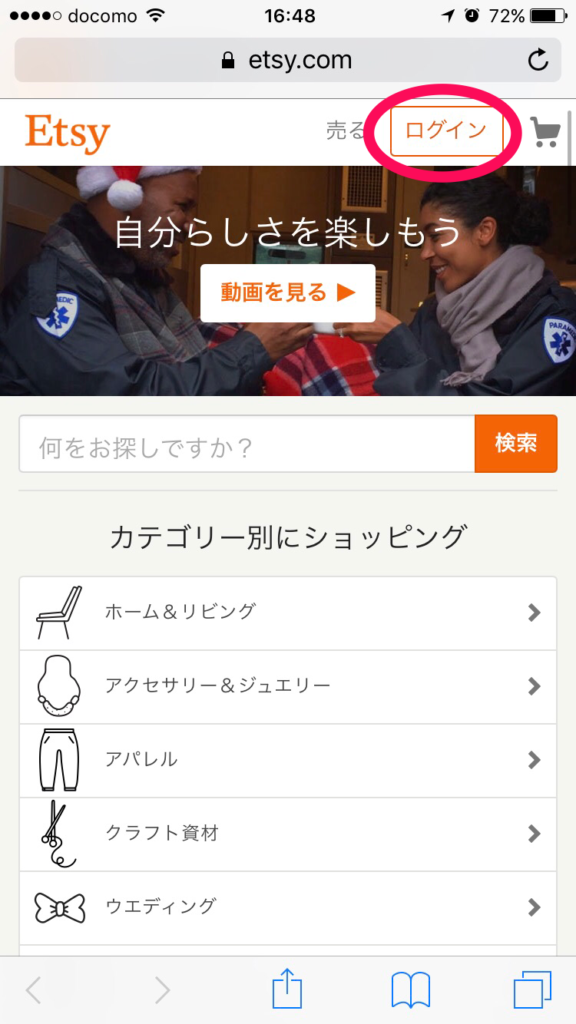
Etsyのサイトにアクセスし、ログインをタップし前回登録した『メールアドレスまたはユーザー名』と『パスワード』を入力しログインします。
2.
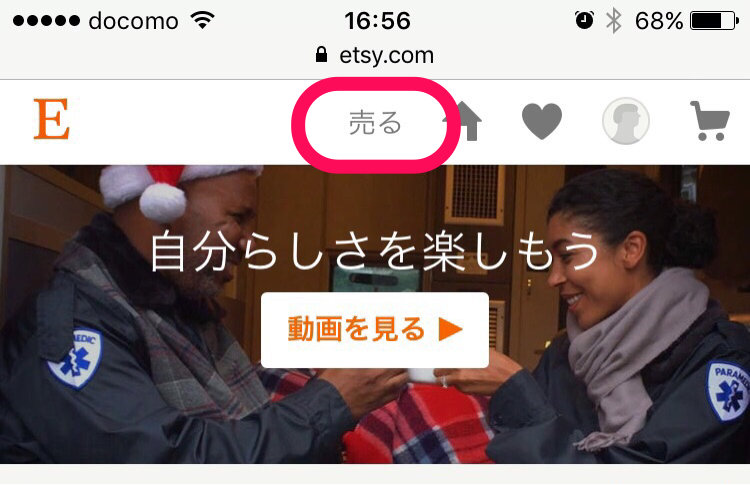
上部の『売る』をタップします。
3.
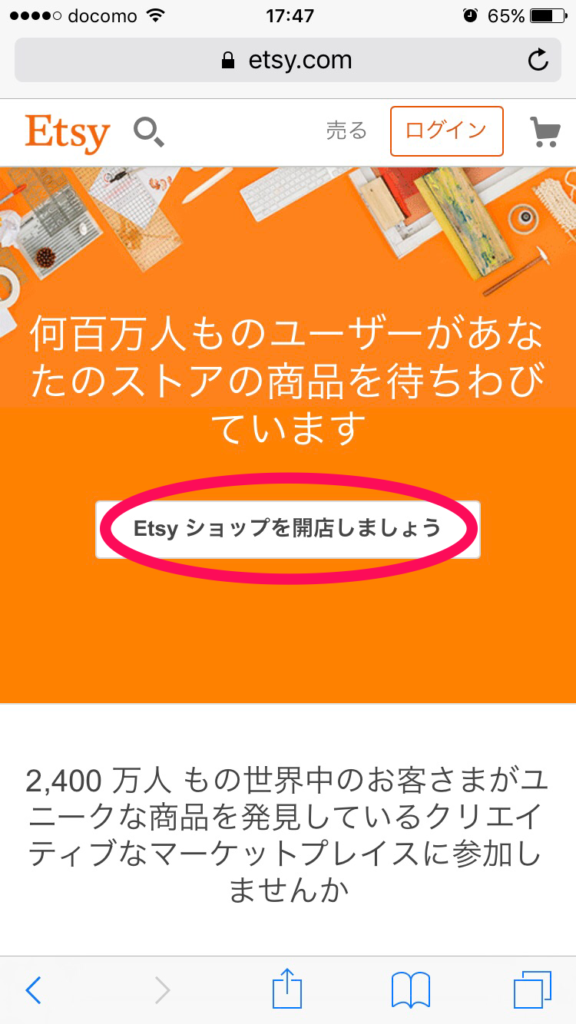
『Etsyショップを開店しましょう』をタップしましょう。
4.
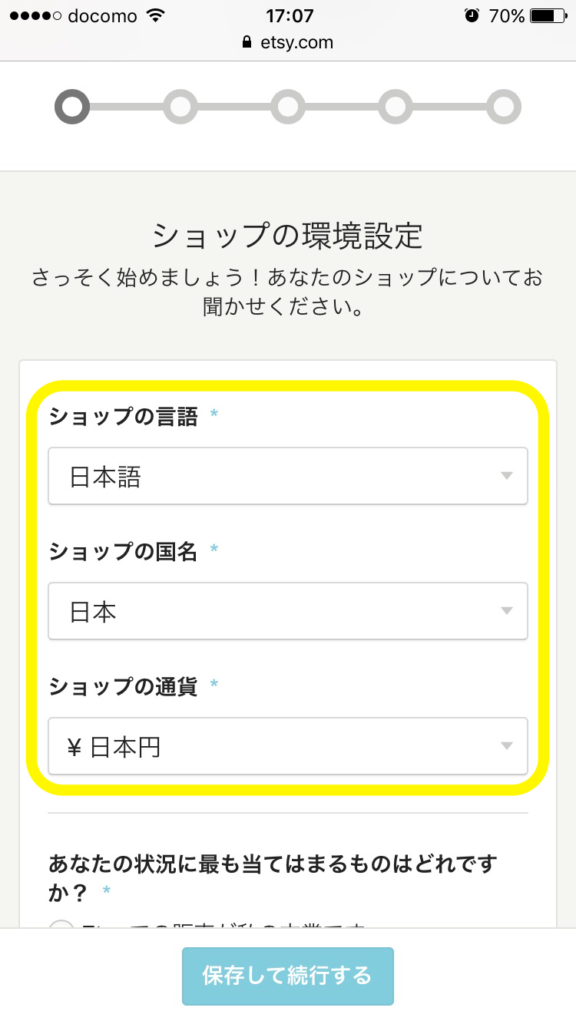
ショップの環境設定を行います。
まず初めに言語、国名、通貨を設定します。
とりあえずは全て日本語でOKですが、こちらの設定は検索結果にも関わってくるとのことなので、慣れてきたら販売したい国の言語に設定するといいですね。
この項目は、
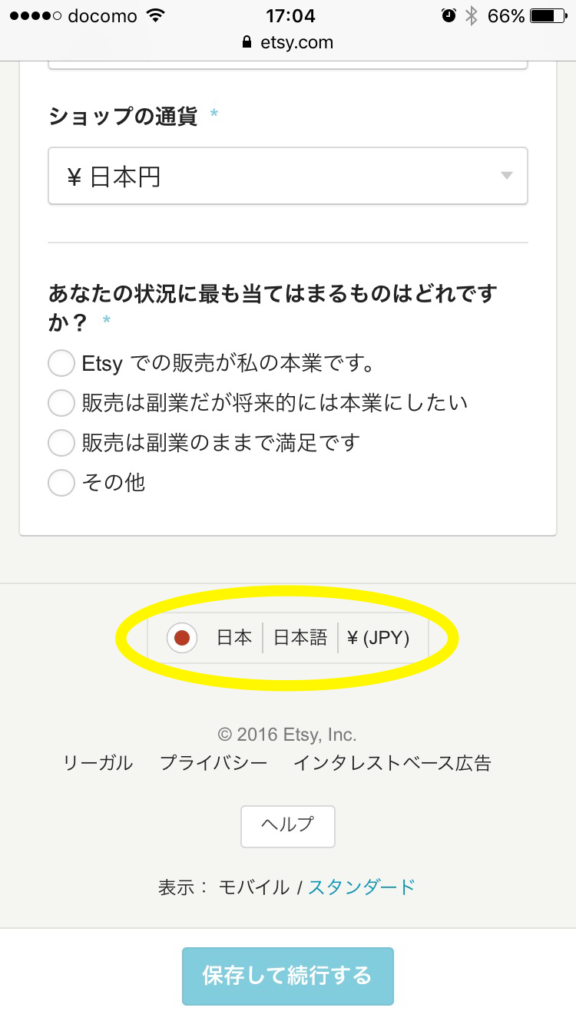
ページ下部よりいつでも設定を変更することが可能です。
5.
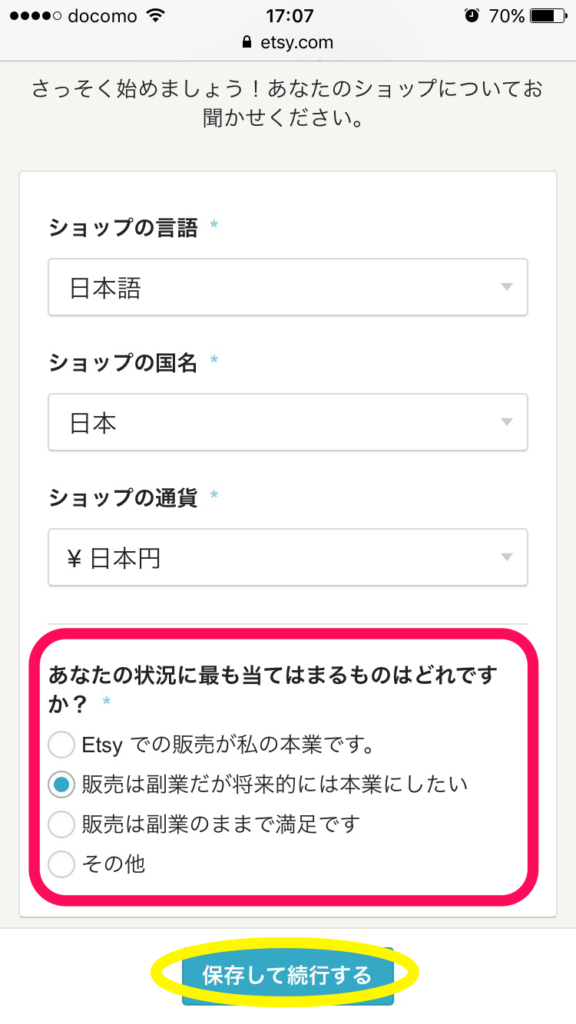
Etsyの情報収集に回答し『保存して続行する』をクリックします。
6.
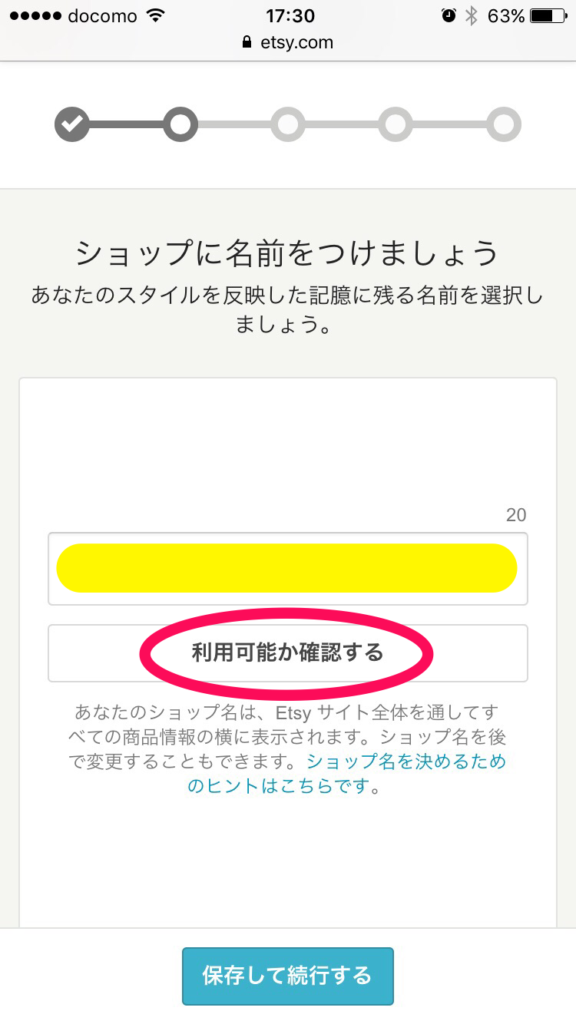
続いてショップ名の登録です。
自分のお店の名前が決まっていたらまずは入力してみましょう。
文字数は4-20字、ローマ字及び英数字のみ、特殊文字の使用不可という制限があります。
入力後『利用可能か確認する』をタップすると自動的に同じ名前のショップがないかどうか確認してくれます。
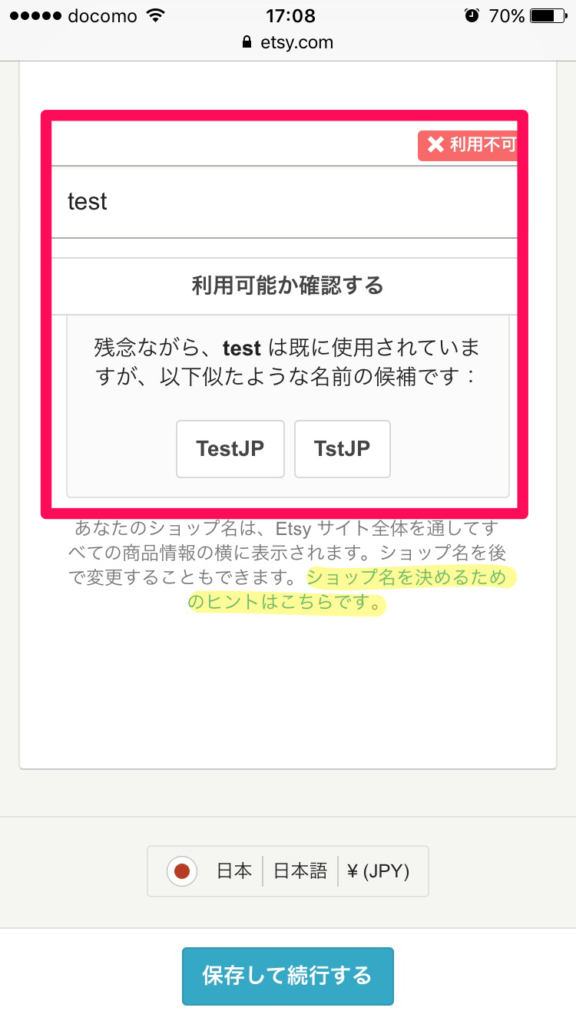
残念ながら利用不可だった場合(すでに同じ名前のショップがある)似たような名前を提案してくれるのでそこから決めるか、改めて別のショップ名を入力しましょう。
ここで決めたショップ名は、自分のショップページURLの末尾に付きます。
例 etsy.com/shop/ショップ名
登録したら『保存して続行する』をタップしましょう。
ここまでショップ名までの登録は完了です!
ここでブラウザを閉じたりログアウトしても、次のログインで続きからスタートできますのでご安心ください。
“Etsy セラーハンドブック”の中に、ショップ名をつけるコツをまとめたページがあります。
まだショップ名を決めていない方は、ぜひとも一読してから決めるといいですね。
この続き“商品を追加しましょう”については第3回にてご紹介します!
スマホのアプリでEtsyショップに登録してみよう!
第一回でもご説明しましたが、Etsyでは、①ショッピング用アプリ と ②セラー用アプリ が存在しますが『セラー用アプリ』はショップの管理の為だけのアプリです。
現在のところPCまたはスマホのブラウザからアカウント登録とは別にショップ登録をすることが必要となります。
下記を参考にPCまたはスマホのブラウザからEtsyのショップを開設しましょう。
次回以降にセラー用アプリの使い方をご説明します。
コラム:Etsyでのプロフィール画像について
ソーシャル・ネットワーキング・サービス(SNS)やハンドメイドマーケットプレイスでは、自分のプロフィール画像を1つだけ登録するところが多いです。
しかしEtsyでショップを立ち上げるときは、“ユーザーのプロフィール画像”と“ショップアイコン”とを別々に登録します。
すると、ショップページはこのような表示になります。
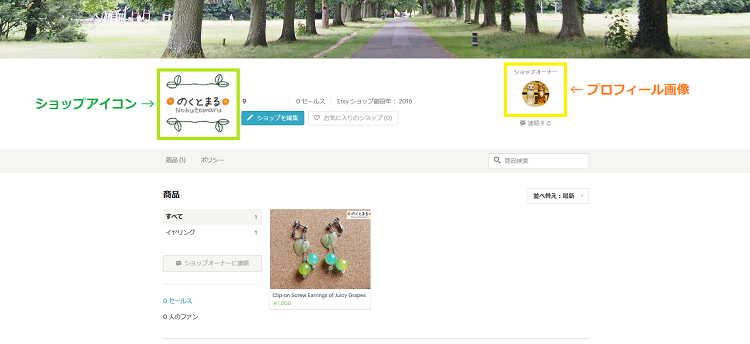
一番はじめに目に入るところに表示されるショップアイコンは、いわば看板替わりです。プロフィール画像はオーナーの写真として掲載されます。
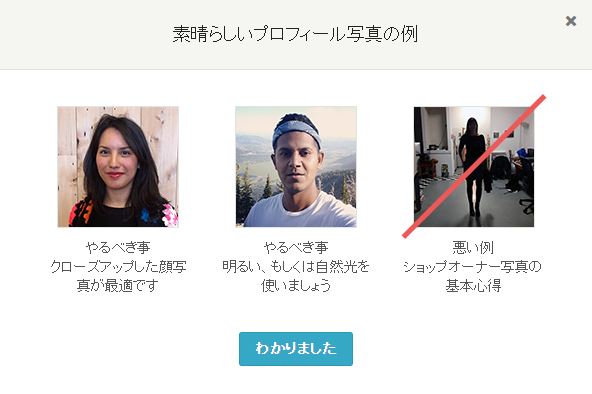
Etsyはプロフィール画像に、明るい場所で撮影した笑顔の写真を使用することを推奨しています。売り手の顔が見えると、買い手が安心できるからでしょう。
日本のハンドメイド作家さんは、SNSやハンドメイドマーケットプレイスといったインターネット上では、積極的には顔出しをしていない方が多い印象があります。むしろ個人情報の流出予防のために隠す風潮があるくらいですよね。
けれどもEtsy内では、推奨されているからか外国人が多いからか、自分の写真をプロフィール画像に使っているセラーが少なくありません。
顔出しは強制ではありませんが、お客様の購買意欲へ与える影響を考慮する必要があります。安心感を与えられるような画像を使いましょう。
第二回は以上です。次回もお楽しみに!
合わせて読みたい!
■ 【ハンドメイド作品販売ガイド】販売の最初の一歩♪簡単フリーメールアドレスの取得方法
■ -ミンネ(minne)編【ハンドメイド作品販売ガイド】ハンドメイド・手作り・クラフト作品のマーケットに登録してみよう!
■ !-クリーマ(creema)編【ハンドメイド作品販売ガイド】ハンドメイド・手作り・クラフト作品のマーケットに登録してみよう
■ 【ハンドメイド作品販売ガイド】第5回 「実は、手作りアクセサリーってみんなこうやって売ってるんです♪ ~インターネットを利用して、自分ブランドのオリジナルショップを簡単に作っちゃおう♪」
■ 【ハンドメイド作品販売ガイド】BASE・STORES.jp登録方法・自分だけのオリジナルショップを作ろう♪
■ 【ハンドメイド作品販売ガイド】BASEでオリジナルショップ開店!簡単6ステップ♪商品登録の仕方♪
■【ハンドメイド作品販売ガイド】STORES.JPでオリジナルショップ開店!簡単4ステップ♪商品登録の仕方
■【ハンドメイド作品販売ガイド】Etsyの登録方法・EtsyアカウントをPC・スマホ・アプリで登録する方法
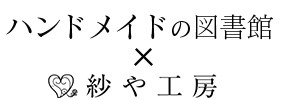
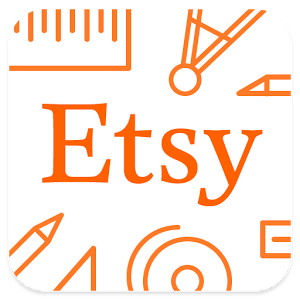







[…] […]
[…] //handmadetoshokan.com/etsy%e3%81%ae%e3%82%b7%e3%83%a7%e3%83%83%e3%83%97%e3%81%ae%e9%96%8b%e8%a… […]
[…] ・第二回Etsyのショップの基本設定をPC・スマホ・アプリで登録する方法・やり方 […]